Kaip prijungti du ar daugiau kompiuterių prie vieno monitoriaus
Čia mano biure, turime penkis serverius, kuriuos valdo viena pelė ir klaviatūra, ir yra prijungtos prie vieno monitoriaus, kad būtų lengviau valdyti ir nepakankamai erdvės! Jei turite daugiau nei vieną stalinį kompiuterį namuose, galbūt "Windows" dėžutė ir testinė dėžutė su "Linux" įdiegta, tuos kompiuterius galite prijungti prie vieno monitoriaus trimis skirtingais būdais: naudokite papildomus prievadus monitoriaus gale, naudodami tai, kas vadinama aparatūros KVM jungiklis ir naudojant programinės įrangos KVM jungiklį .
Papildomos uostai
Lengviausias būdas jungti kelis kompiuterius prie vieno monitoriaus yra iš pradžių patikrinti monitoriaus galą, kad pamatytumėte, kiek jame yra įvesties. Mano monitoriuje turiu HDMI prievadą, DVI prievadą ir vieną VGA prievadą. Tai reiškia, kad galiu prisijungti prie trijų skirtingų kompiuterių prie vieno monitoriaus.

Akivaizdu, kad šis požiūris yra nepalankus, nes HDMI gali išlaikyti aukščiausią skiriamąją gebą, turinčią didžiausią stabilumą. DVI ir VGA taip pat gali transliuoti HD signalus, tačiau problemos gali atsirasti didesnėmis skiriamoji geba, kurioms reikia didesnio pralaidumo. VGA taip pat naudoja analoginį signalą, palyginti su skaitmeniniu signalu, kurį naudoja HDMI ir DVI, tačiau greičiausiai negalėsite pasakyti skirtumo mažesnėmis raiškais.
Aparatūra KVM
KVM jungiklis, kuris šokiruojantis reiškia "Keyboard", "Video", "Mouse", yra nedidelis aparatūros elementas, panašus į jūsų bevielį maršrutizatorių, tačiau vietoj tinklo prievadų jis turi "VGA" arba "HDMI" vaizdo prievadus ir "PS2" ar "USB" pelės / klaviatūros prievadus. . Įrenginys yra labai paprastas naudoti ir jam paprastai nereikia išorinio maitinimo šaltinio! Dauguma KVM komutatorių išnaudos savo galią iš kompiuterių, kurie yra prijungti per teikiamus kabelius.

Štai D-Link 4-port KVM jungiklio pavyzdys. Iš vienos pusės yra du pelių, klaviatūros ir vaizdo jungčių rinkiniai. Viršutiniame kairiajame kampe pastebėsite nedidelį mygtuką, kuris naudojamas "perjungimui" tarp kompiuterių. Daug naujesnių KVM jungiklių taip pat leidžia perjungti valdymą, paspaudžiant tam tikrą klavišą arba atliekant klaviatūros klaviatūros klavišų rinkinį.
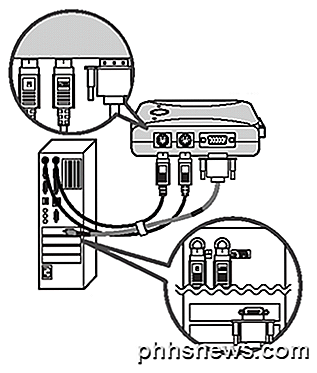
Yra du rūšių jungikliai, kuriuos galite įsigyti: USB arba PS2. Dabar, kai dauguma kompiuterių turi USB prievadus, KVM kabelis turės vieną galą - USB, kurį galėsite lengvai prijungti prie bet kurio laisvojo prievado ir valdyti pelę ir klaviatūrą. Tačiau aš siūlau įsigyti "PS2 KVM" jungiklį (pvz., D-Link, parodytą aukščiau), nes išmokau susidaryti įspūdį, kad jei jūsų kompiuteryje kažkas negerai, jūs turite paleisti į saugų režimą arba ką nors padaryti BIOS, klaviatūra ir pelė neveiks, jei prijungta prie USB KVM jungiklio!
Galite įsigyti KVM jungiklius, kurie iki 64-ies palaiko kur nors iš dviejų kompiuterių. Žinoma, šie jungikliai dažniausiai buvo skirti didelėms serverių patalpoms kompanijose, tačiau dabar, kai daugelis vartotojų turi daugiau nei vieną stalą namuose, D- "Link", "Netgear" ir kiti aparatūros gamintojai pradėjo kurti vartotojų versijas su dviem ar keturiomis porcijomis.
Dauguma KVM jungiklių, kuriuos rasite internete, turės kabelius, kurie yra tik apie 6 pėdų ilgio, o tai reiškia, kad kompiuteriai turi būti šalia jungiklio. Jei norite prisijungti kelis kompiuterius, kurie yra daugiau nei 10 pėdų atstumu nuo centrinio monitoriaus, galite naudoti vietinį nuotolinį KVM įrenginį arba KVM per IP.
Naudodami vietinį nuotolinį KVM įrenginį, galite prijungti kompiuterius prie įrenginio naudodami įprastus tinklo 5 kategorijos kabelius. Šiam nustatymui reikalingi nedideli sąsajos įrenginiai kompiuteriuose, kurie periferinio įrenginio signalus konvertuoja į tinklo protokolus, kurie gali būti perduodami per Cat 5 kabelius, o vėliau KVM įrenginyje konvertuojami atgal į analoginius signalus.

Tačiau ši galimybė vis tiek reikalauja, kad kabeliai (šiuo atveju 5 kat.) Būtų naudojami kompiuteriui prijungti prie jungiklio. Jei norite, kad galėtumėte valdyti bet kurį kompiuterį tinkle, tai galite padaryti naudodami KVM IP jungiklį. Tai reiškia, kad kompiuteriai gali būti prijungti prie vietinio tinklo, plataus tinklo ar per telefono liniją. Signalai konvertuojami ir siunčiami per tinklą į KVM įrenginį, kur jie yra konvertuojami į įprastus signalus.

Šiuos labiau pažengusius jungiklius galite rasti labiau specializuotose internetinėse parduotuvėse, pvz., KVMs.com. Vienintelis klausimas, susijęs su šiais labiau pažengusiais KVM sprendimais, yra tai, kad jie gali būti gana brangūs. Ką daryti, jei buvo pigesnis būdas? Programinė įranga KVM yra galimas sprendimas.
Programinė įranga KVM
"Synergy" yra laisvos programinės įrangos dalis, kuri iš esmės veikia kaip programinė KVM ir leidžia valdyti kelis kompiuterius per pagrindinį "serverio" kompiuterį. Naudodami šią programinę įrangą, kompiuteriai vis tiek turi būti šalia vienas kito, kad galėtumėte jį naudoti. Kitas dalykas, dėl kurio jis jums nepadeda, yra sumažinti monitorių skaičių. Naudodami aparatūros KVM jungiklį galite naudoti vieną monitorių su keliais kompiuteriais, tačiau "Synergy" galite naudoti vieną klaviatūrą ir pelę keliuose kompiuteriuose. Tai iš esmės tik taupo jus nuo to, kad reikia nusipirkti technikos krūvą ir turiu naudoti daug kabelių tik tam, kad naudotų tą pačią pelę ir klaviatūrą keliuose kompiuteriuose.

Taigi, dabar, kai žinote, kad yra programinės įrangos apribojimai, tai vis dar yra geras sprendimas, jei turite tris atskirus kompiuterius, kurie yra arti vienas kito, ir jūs tiesiog norite valdyti visus juos naudodami vieną pelę ir klaviatūrą. Kitas puikus dalykas, susijęs su programine įranga, yra tas, kad jis veikia "Mac", "Linux" ir "Windows" sistemose ir leidžia dalintis tarp visų kompiuterių. Taip pat galite tiesiog vilkti ir numesti failus tarp kompiuterių, kai perkeliate pelę tarp jų.
Sinergija taip pat yra naudinga, jei ketinate įdiegti VNC programinę įrangą nuotoliniu būdu valdyti kitą kompiuterį. Dabar galite tiesiog perkelti pelę į kitų kompiuterių ekraną ir pradėti dirbti su juo. Akivaizdu, kad, kaip minėta pirmiau, visi kompiuteriai turi būti arti vienas kito. Su VNC galite nuotoliniu būdu valdyti kompiuterį kitoje patalpoje, nereikia matyti kompiuterio.
Tikimės, kad vienas iš trijų minėtų metodų padės jums valdyti daugiau nei vieną kompiuterį iš vieno monitoriaus. Jei turite klausimų apie savo sąranką arba kokį KVM jungiklį norite įsigyti, paskelbkite komentarą ir bandysiu padėti. Mėgautis!

Kaip redaguoti, konfigūruoti ir ištrinti programas ir žaidimus naujame "Apple TV" puslapyje
Naujoji "Apple TV" yra išjungta, ir su ja susieta "tvOS". Nors tai nėra iš esmės kitokia nei ankstesnė "Apple TV", pakankamai skiriasi, kad norime parodyti, kaip pertvarkyti, konfigūruoti ir ištrinti programas bei žaidimus. SUSIJUSIOS: Kaip pertvarkyti, pridėti ir "Apple TV" kanalų pašalinimas Kai pirmą kartą paleidžiate naują "Apple TV", pastebėsite, kad tai panašus į senesnę "Apple TV" versiją, ir tai yra geras dalykas.

Kaip pagreitinti animacijos meniu Windows
Windows apima įvairius vaizdinius efektus ir animacijas, dėl kurių operacinės sistemos naudojimas tampa šiek tiek labiau draugiškas. Geras pavyzdys yra animacija, kuri išskleidžia arba skaidrina meniu, kad pamatytumėte keletą šimtų milisekundžių po jų paspaudimo. SUSIJUSIOS: Greitasis bet kuris kompiuteris, išmanusis telefonas ar planšetinis kompiuteris Išjungus animacijas "Windows" leidžia išjungti daugybę vaizdo efektų ir daryti todėl gali padėti jūsų kompiuteriui jaustis labiau reaguoja.



